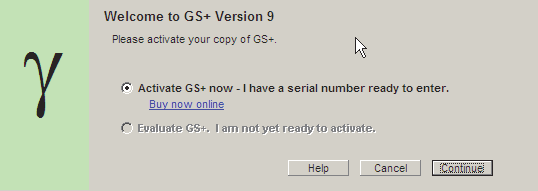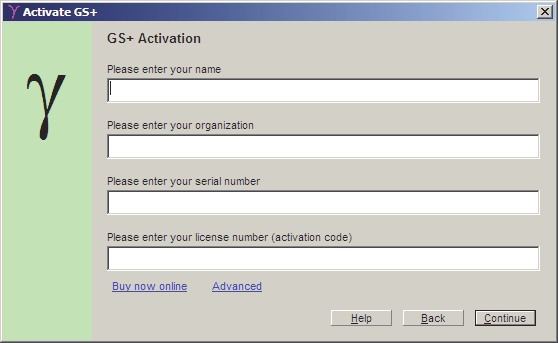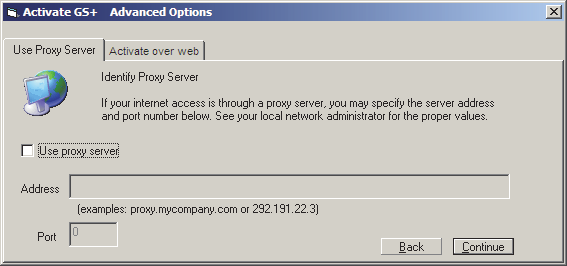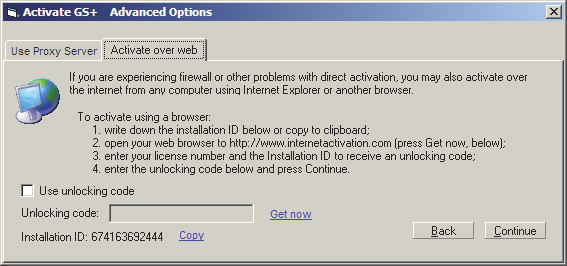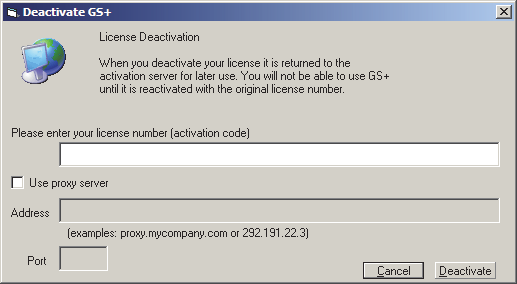1.3 インストールとアクティベーション
- インストール手順
- アクティベーション
- アクティベーションのオプション
- アクティベートする方法
- アクティベーション:高度なオプション
- ディアクティベーション
インストール手順
GS+ をインストールするには:
- GS+ が CD-ROM にある場合は、CD ドライブに CD を挿入すると、インストールプロセスが自動的に開始されます。もし、自動的に開始しない場合は、Windows のスタートボタンから「ファイル名を指定して実行」をクリックして、g:\SetupGSWin9 と入力します (ここで、g は CD-ROM ドライブのあるアルファベットです)。
- GS+ をダウンロードしていれば、そのファイルを保存したフォルダに移動して、SetupGSWin7.exe をダブルクリックします。
- セットアッププログラムがインストールのプロセスを案内してくれます。画面上にしたがってインストール作業を進めます。途中でシリアルナンバーとライセンスコードまたはアクティベーションコードを尋ねられます。これらの番号は、CD パッケージかダウンロードの確認メールに記載されています。
| ※ 注記:セットアッププログラムの実行に管理者権限が求められる場合があります。その場合は、SetupGSWin7.exe を右クリックして、「管理者として実行」を選択してください。 |
アクティベーション
GS+ では、評価期間の終了後、最初に使用する前にアクティベーションが必要です。アクティベーションはインターネット経由で行いますが、その際、GS+ のインストール毎にユニークなライセンスコードが必要となります。アクティベーションは最初のインストールから数日中に実行する必要があります (アクティベーション画面に残りの日数が表示されます)。
もし、既に GS+ の評価版をダウンロードしてインストールが済んでいる場合は、ライセンスの購入後に GS+ を再インストールする必要はありません。その代わりに、起動時に表示されるアクティベーションウィンドウで “Activate GS+ now” を選択します (下記参照)。
もし、アクティベーション画面に規定された期間内にアクティベーションを行わなければ、GS+ は動作を停止します。この期間が過ぎてもプログラムを再インストールせずにアクティベーションを行うことができます。
もし、GS+ をアクティベートしたいコンピュータがインターネットに接続していない場合は、インターネットに接続したコンピュータからアクティベーションサーバーにログインすることで特別なアンロックコードを取得することができます。これを実行するための詳しい情報は、Advanced Options (高度なオプション) をご覧ください。
アクティベーションに必要なライセンスコードは、CD スリーブ、または、受信した購入確認メールに記載されています。
GS+ のアクティベーションは、特定のコンピュータにノードロックされます。お持ちの GS+ のコピーがアクティベートされると、それをディアクティベートしない限りアクティベートは引き続き有効となります。ディアクティベートが必要となるのは、GS+ を異なるコンピュータに移動する場合です。
ライセンスを異なるコンピュータに移動する前に GS+ をディアクティベートするには、Help メニューの Deactivate コマンドを使用します。Windows を再インストールしたり、ハードディスクを再フォーマットする場合は、事前に GS+ をディアクティベートする必要はありません。GS+ のディアクティベートと再アクティベートは何度でも行うことができます。
GS+ を最初に起動すると、以下のアクティベーション画面が表示されます:
アクティベーションのオプション:
- Activate GS+ now – I have a serial number ready to enter.
GS+ を既に購入し、CD スリーブや購入確認メールに記載の 15桁のライセンスナンバー (アクティベーションコード) をお持ちの場合は、このオプションを選択します。
- Evaluate GS+, I am not yet ready to activate.
評価モードを続けたい場合は、このオプションを選択します。ライセンスを購入するまで日数がこのダイアログに表示されます。このオプションを選択できない場合は、評価日数が過ぎたことになりますので、継続して利用するにはライセンスを購入する必要があります。
Continue
Activate GS+ ウィンドウに進みます。
アクティベートする方法
上記 Activation Screen で Activate Now を選択した場合、以下に示す Activate GS+ ウィンドウが表示されます:
- Name, Organization
お名前と組織名を入力します。
- Serial Number
お持ちの GS+ のシリアルナンバーを入力します。この番号は、CD スリーブか、GS+ のダウンロード版を購入したときの確認メールに記載されています。
- License Number (activation code)
ライセンスナンバー (アクティベーションコードとも言います) を入力します。この番号は、CD スリーブか、GS+ のダウンロード版を購入したときの確認メールに記載されています。
- Buy now online
ウェブブラウザを起動し、ライセンスの購入ができる www.gammadesign.com にアクセスします。
- Advanced
高度なアクティベーションダイアログを開きます。別のコンピュータのウェブブラウザを使ってアクティベートしたり、プロクシサーバーを使ってインターネットに接続することができます。
- Continue
アクティベーションを続けます。
アクティベーション:高度なオプション
このダイアログには、アクティベーション時にインターネットにアクセスするプロクシサーバーのアドレスを入力したり、別のコンピュータを使用してウェブからアクティベーションを行うオプションが用意されています:
- Use Proxy Server
このボックスにチェックを入れると、プロクシアドレスと指定したポート番号を使用してインターネットに接続できます。一部の企業やその他のサーバーのように、お使いのネットワークの設定が直接的な接続を許可していない場合に使います。
- Address
使用するプロクシのアドレスを指定します。有効なアドレスの書式は、proxy.mycompany.com や 192.191.22.33 のような例になります。正確なアドレスは、ネットワーク管理者にお尋ねください。
- Port
プロクシサーバーで使用するポートを師弟します。正確なポート番号は、ネットワーク管理者にお尋ねください。
Activate over web
このタブを選択すると、アクティベーションダイアログを使うのではなく、ウェブを通じてお持ちの GS+ のコピーをアクティベートすることができます。インターネットアクティベーションサイトに接続するしか方法がない場合に役立ちます:
Use unlocking code
このボックスにチェックを入れると、お持ちの GS+ のアクティベートにアンロックコードを使用できます。お使いのコンピュータがインターネットにアクセスできない場合は、この機能が必要になります。
- 別のコンピュータでウェブブラウザを開き、www.internetactivation.com にアクセスします。
- ライセンスナンバー (アクティベーションコード) とダイアログウィンドウの下に表示されている 12 桁の Installation ID を入力します (Installation ID はコンピュータ毎に異なります)。アンロックコードを受信します。
- ウィンドウの下にアンロックコードを入力します。
- Unlocking code
ウェブサイトから発行されたアンロックコードを入力します。
- Get now
ウェブブラウザを起動して、www.internetactivation.com にアクセスします。
- Copy
Installation ID を Windows のクリップボードにコピーします。ブラウザウィンドウの Edit > Paste コマンドを使って、Installation ID を 簡単に転載できます。
- Continue
Activation Window に戻ります。Unlocking コードがあっても、Activation Window で License ナンバー (アクティベーションコード)を入力する必要があります。アンロックコードによりインターネットに直接接続しなくても GS+ をアクティベートできます。
ディアクティベーション
現在使用中のコンピュータのアクティベートを解除 (ディアクティベート) することによって、 GS+ のライセンスのアクティベートを別のコンピュータに移動 (transfer) することができます。ライセンスを移動した後は、再アクティベート (同じコンピュータか別のコンピュータで) しない限り GS+ を開くことができなくなります。ディアクティベートするには、インターネットに接続している必要があります。
- License Number (activation code)
ライセンスナンバー (アクティベーションコードとも言います) を入力します。この番号は、CD スリーブか、GS+ のダウンロード版を購入したときの確認メールに記載されています。
- Use Proxy Server
このボックスにチェックを入れると、プロクシアドレスと指定したポートを使ってインターネットにアクセスすることができます。
- Address
使用するプロクシのアドレスを指定します。有効なアドレスの書式は、proxy.mycompany.com や 192.191.22.33 のような例になります。正確なアドレスは、ネットワーク管理者にお尋ねください。
- Port
プロクシサーバーで使用するポートを指定します。正確なポート番号は、ネットワーク管理者にお尋ねください。
- Deactivate
現在のライセンスをディアクティベートします。一度ディアクティベートを行うと、再度アクティベートを行うまで、そのコンピュータでは GS+ を起動することができなくなります。ディアクティベートと再アクティベートの回数に制限はありません。